关于理光复印机固件升级的方法,以下是一份详细的操作指南:
固件升级概述

固件升级是更新复印机内部软件的过程,通常用于修复已知问题、提高性能或增加新功能。在进行固件升级之前,请确保您已经备份了所有重要数据,并遵循以下步骤。
理光复印机固件升级步骤

1. 获取固件文件:

- 从理光官方网站或授权经销商处下载适用于您复印机的固件文件。通常文件格式为`.fwu`。
2. 准备SD卡:
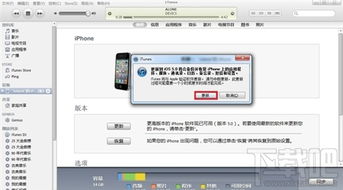
- 使用2G以下的SD卡,并确保SD卡格式化为FAT格式。
- 创建一个名为`romdata`的文件夹在SD卡的根目录下。
3. 创建固件文件夹:
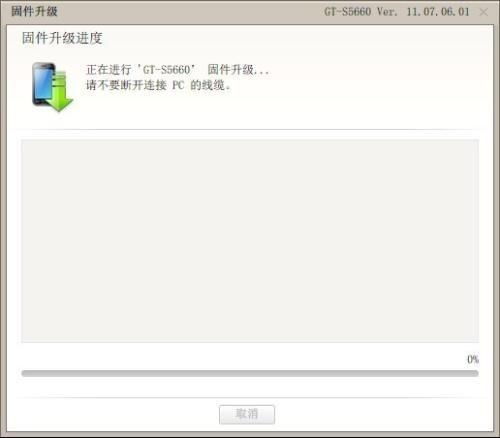
- 在`romdata`文件夹中,创建一个以固件文件前四位字母命名的文件夹(例如,如果固件文件名为`D1285364E.fwu`,则创建`D128`文件夹)。
4. 复制固件文件:
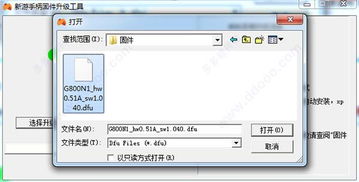
- 将固件文件(`.fwu`)复制到刚刚创建的文件夹中。
5. 关机并插入SD卡:
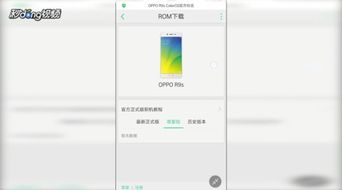
- 关闭复印机,并将SD卡插入复印机控制器板上的第二个SD卡插槽。
6. 开机并进入升级界面:
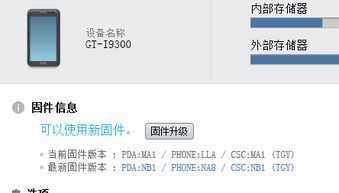
- 开启复印机,系统会自动进入固件升级界面。
7. 完成升级:
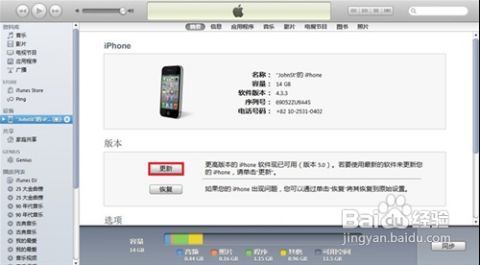
- 等待固件升级完成,升级过程中请不要关闭复印机或移除SD卡。
注意事项
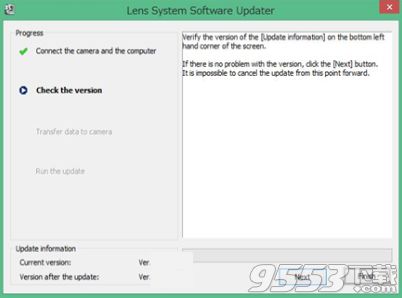
- SD卡要求:请使用2G以下的SD卡,不要使用高速卡或加密卡。
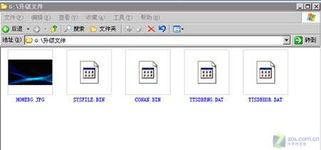
- 操作步骤:请严格按照上述步骤操作,以确保固件升级成功。
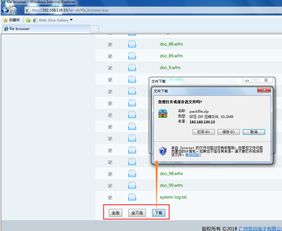
- 维修手册:每个型号的复印机都有维修手册,手册中通常包含详细的固件升级说明。
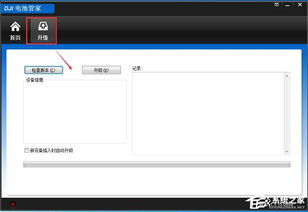
通过以上步骤,您可以成功升级理光复印机的固件。在升级过程中,请务必遵循操作指南,以确保复印机的稳定运行。如果您在升级过程中遇到任何问题,请咨询理光官方网站或授权经销商。
